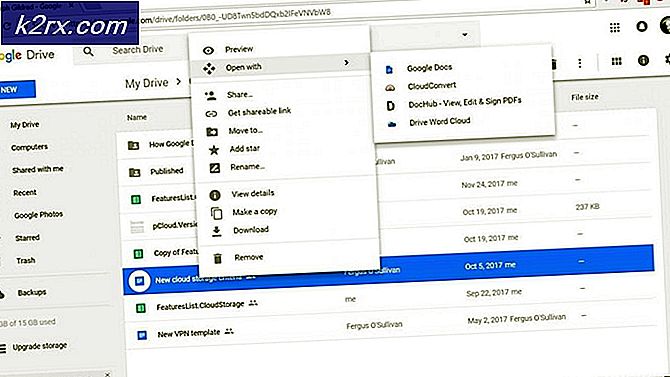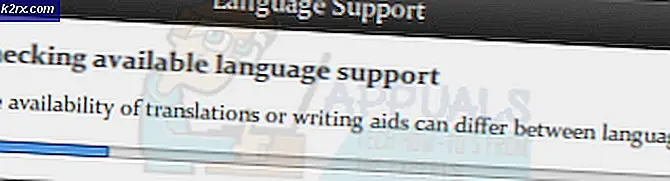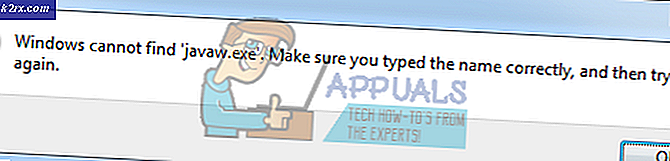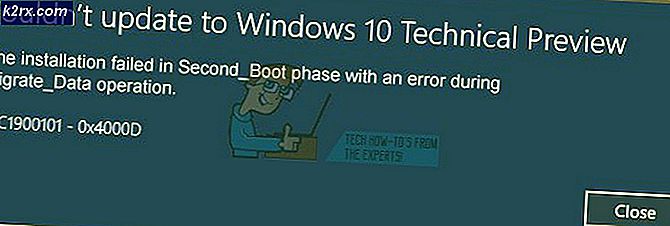Hvordan fikse ‘Feilkode 20: Proxyen kunne ikke koble til WebServer, på grunn av TCP-tilkoblingstimeout’ når du koblet til en proxy?
Fullmakter har blitt en vanlig ting blant tech-entusiaster så vel som ikke-kommersielle og kommersielle brukere, folk blir mer og mer bevisste på å maskere identiteten deres, og fullmakter hjelper dem med å oppnå det med letthet. Men ganske nylig har det kommet mange rapporter om en "Feilkode 20: Proxyen klarte ikke å koble til WebServer på grunn av TCP-tilkoblingstidsavbrudd.“.
Denne spesielle feilen har blitt opplevd av brukere mens de koblet til Spiceworks, og noen brukere opplevde dette også mens de prøvde å koble til et bestemt nettsted. I denne artikkelen vil vi diskutere noen av årsakene til at det oppstår, og også gi noen levedyktige løsninger for å utrydde det. Sørg for å følge veiledningen nøye og nøyaktig.
Hva forårsaker "Feilkode 20: Proxyen klarte ikke å koble til WebServer på grunn av TCP-tilkoblingstimeout." Feil?
Etter å ha mottatt mange rapporter fra flere brukere, bestemte vi oss for å undersøke problemet og utviklet et sett med løsninger for å fikse det helt. Vi så også på årsakene til at den ble utløst, og listet dem opp som følger.
Nå som du har en grunnleggende forståelse av problemets natur, vil vi gå videre mot løsningene. Sørg for å implementere disse i den spesifikke rekkefølgen de leveres i, og sørg for å følge den nøyaktige løsningen som gjelder problemet ditt, og avstå fra å følge de andre.
Løsning 1: Kontrollere serverstatus (SpiceWorks)
Hvis Spice Works-nettverket på en eller annen måte er nede, fungerer ikke proxyen. SpiceWorks har også erkjent dette problemet, og du kan bruke et "er det nede?" tjeneste for å avgjøre om nettverkene er i drift. Dette vil tillate oss å overvåke situasjonen nærmere og avgjøre om problemet er på vår side eller deres. Å sjekke:
- Åpen en nettleser på hvilken som helst plattform.
- Klikk her for å navigere til “Jeg setter meg ned?”For Spice Works.
- Sjekk for å se om alle funksjoner er i drift.
- Hvis de er funksjonelle, kontakt din ISP for å fikse problemet på slutten eller konsultere IT-teamet ditt for å finne ut nøyaktig problemet med nettverkskonfigurasjonen som forårsaker dette problemet.
Løsning 2: Kontrollere nettverksstatus (Incapsula)
Hvis du står overfor dette problemet med en opprinnelses- og Incapsula-server, er det mulig at det skyldes at Incapsula-tjenestene er nede. Derfor vil vi i dette trinnet navigere til Incapsula Server Status og sjekke om de er i drift. For det:
- Åpen hvilken som helst nettleser på datamaskinen
- Klikk her for å navigere til nettstedet for Incapsula Network Status.
- Kontroller om alle funksjoner er i drift.
Merk:Forsikre deg om at alle funksjonene har et grønt kryss ved siden av seg. - Hvis de er funksjonelle, kan du kontakte Internett-leverandøren din for å løse problemet på slutten eller konsultere kundestøtte for å finne ut nøyaktig problemet med nettverkskonfigurasjonen som forårsaker dette problemet.
Viktig notat:Noen nettsteder kan også kaste denne feilen, enten skyldes den en feil internettforbindelse eller på grunn av en feil på slutten av nettstedet. Sjekk om andre nettsteder fungerer, og verifiser det ved å åpne nettstedet i en annen nettleser. Hvis det ikke åpner seg, ligger problemet på nettstedenes slutt.